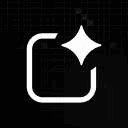首先通过“打开或关闭Windows功能”启用.NET Framework 3.5,若无网络则使用DISM命令指定本地源安装,企业环境可配置组策略指向内部更新服务器。
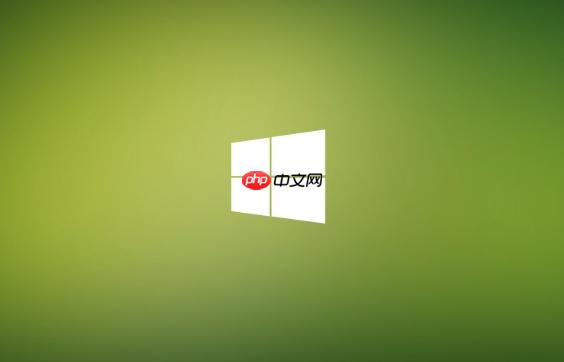
如果您尝试运行一个依赖于 .NET Framework 3.5 的应用程序,但系统提示该组件未安装,则需要手动启用此功能。Windows 10 虽然内置了 .NET Framework 4.x,但默认情况下并未激活旧版本的支持。
本文运行环境:Dell XPS 13,Windows 10
一、通过“打开或关闭 Windows 功能”在线安装
Windows 提供了内置的功能管理工具,可以直接启用 .NET Framework 3.5。此方法会从 Microsoft 服务器下载所需文件。
1、点击“开始”按钮,输入“Windows 功能”进行搜索,然后选择“打开或关闭 Windows 功能”。
2、在弹出的窗口中,找到“.NET Framework 3.5(包括 .NET 2.0 和 3.0)”选项。
3、勾选该选项,点击“确定”。
4、系统将尝试通过网络连接下载并安装组件,期间请保持互联网连接稳定。
重要提示:如果系统无法连接到 Windows Update,此方法可能失败。
二、使用 DISM 命令离线安装(指定源路径)
当计算机处于无网络环境时,可以通过部署映像服务和管理 (DISM) 工具,结合本地安装介质(如系统光盘或ISO镜像)来完成安装。
1、将 Windows 10 安装光盘插入光驱,或挂载 ISO 镜像文件。
2、以管理员身份打开命令提示符。可在开始菜单搜索“cmd”,右键选择“以管理员身份运行”。
3、执行以下命令,其中 D:\sources\sxs 是示例路径,请根据实际介质位置修改:
dism /online /enable-feature /featurename:NetFX3 /all /source:D:\sources\sxs /limitaccess
关键说明:/source 参数必须指向包含 sxs 文件夹的安装介质,这是离线安装成功的关键。
三、通过组策略配置内部更新源(企业环境适用)
在域控或无法访问外网的企业环境中,可通过组策略指定内部 WSUS 服务器作为更新源,从而解决 .NET 3.5 安装时的下载问题。
1、按 Win+R 键,输入 gpedit.msc 打开本地组策略编辑器。
2、导航至“计算机配置” -> “管理模板” -> “系统” -> “指定设置 Windows Update 服务的位置”。
3、启用策略,并设置内部更新服务器地址。
4、策略生效后,再次尝试通过“Windows 功能”启用 .NET Framework 3.5,系统将从内网源获取文件。